-
갤럭시 모션포토 끄기 및 사용법mobile&internet 2021. 6. 10. 17:16
갤럭시 모션포토 끄기 및 사용방법에 대해서 간략하게 살펴봅시다.
갤럭시 휴대폰으로 사진 촬영하는 경우에 여러 가지 촬영 옵션을 설정해서 사용할 수 있습니다. 그중에 하나로 모션포토가 있습니다. 해당 옵션을 켜서 촬영을 하게 되면 사진 촬영 버튼을 터치하는 순간의 터치 이전 몇 초(2초 정도) 간의 장면을 촬영해서 같이 저장을 하게 됩니다. 촬영 이전의 장면을 같이 저장할 수 있는 기능인데요. 개인의 용도에 따라 유용하게 이용해볼 수 있을 거고 필요하지 않은 기능이라면 모션포토 끄기를 쉽게 해 줄 수 있습니다.
갤럭시 모션포토 끄기/켜기(갤럭시노트20 기준)
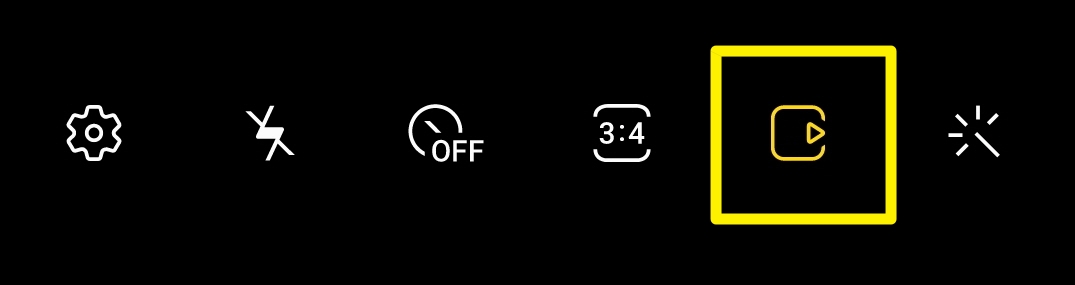
▲갤럭시 휴대폰에서 카메라 앱을 실행하고 화면 상단을 보시면 여러 가지 아이콘이 있습니다. 위의 이미지에서 네모난 모양에 작은 재생 버튼 모양이 있는 아이콘이 모션포토 옵션입니다.
(왼쪽부터 순서대로 설정(톱니바퀴)/플래시 사용여부/촬영 타이머 설정/촬영 비율 및 해상도 설정/모션포토/필터 및 뷰티 효과 적용)


▲모션포토 아이콘을 터치해서 노란색으로 표시가 되면 해당 옵션이 켜짐이고 그렇지 않다면 끄기(꺼짐)으로 설정이 된 겁니다.
모션포토 사용법

▲핸드폰 카메라 앱을 실행하고 모션포토 옵션을 켜서 사진 촬영을 합니다.

▲갤러리 앱에서 해당 사진을 선택해봅니다. 그럼 사진 화면 아래에 모션 포토 보기 버튼이 있습니다.

▲모션 포토 보기에서는 화면 오른쪽 상단 메뉴에서 해당 장면을 동영상 저장(MP4)으로 저장할 수 있고 화면 아래 메뉴에서 캡처/gif 이미지로 저장/공유/휴지통으로 삭제 등을 해줄 수 있습니다.

▲동영상 저장을 했을 경우에는 2초 정도의 mp4 영상파일로 핸드폰에 저장이 되겠습니다.
그냥 사진 촬영만 하고 싶다면은 불편한 기능일 수 있지만 촬영 버튼 누르기 전의 상황까지 화면에 담고 싶다면 유용하게 이용해볼 수 있는 옵션 기능입니다. 많이 사용하진 않을 거 같지만 사진 촬영을 할 때 이런 옵션도 있으니 참고해보시길 바랍니다.
[연관 글]
- 갤럭시 핸드폰 손전등(후레쉬) 밝기 조절하기 및 사용법
반응형